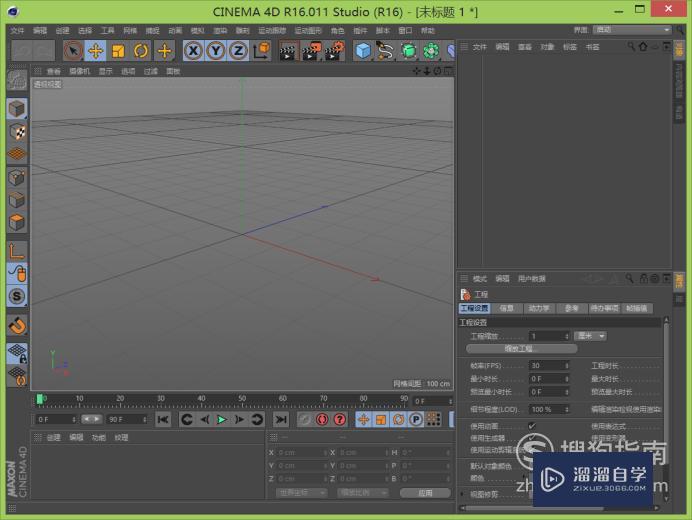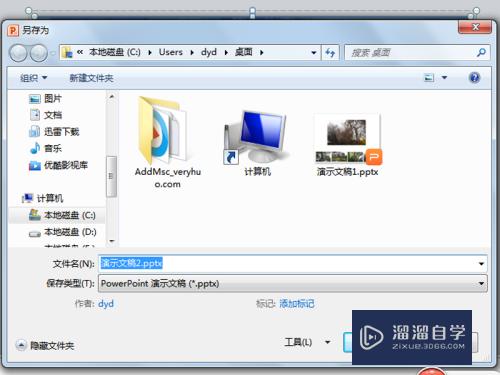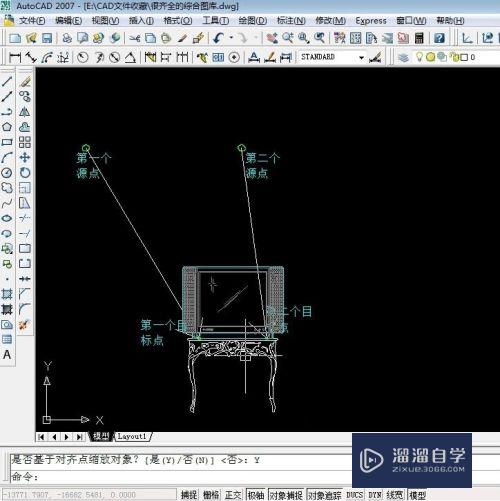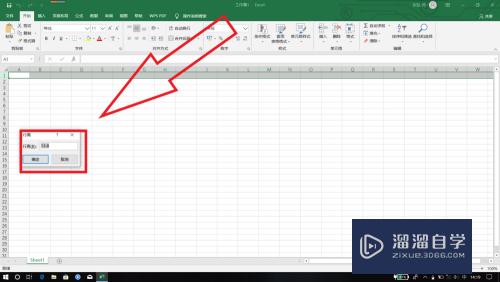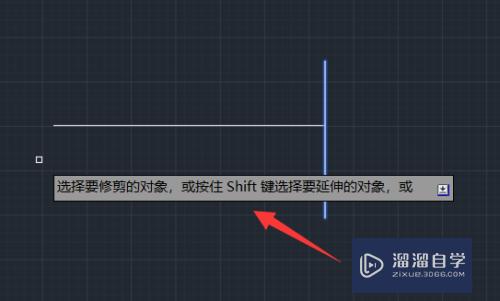PS怎么将风景照进行调色(ps怎么给风景照调色)优质
我们在外面旅游的时候。经常会拍很多风景照。有的照片拍得不是特别理想。那么我们如何用PS将风景照进行调色呢?下面给大家介绍一下方法。
如果您是第一次学习“PS”那么可以点击这里。免费观看PS最新课程>>
工具/软件
硬件型号:联想(Lenovo)天逸510S
系统版本:Windows7
所需软件:PS CS6
方法/步骤
第1步
我们打开软件。点击文件--打开。导入一张素材。如下图所示;
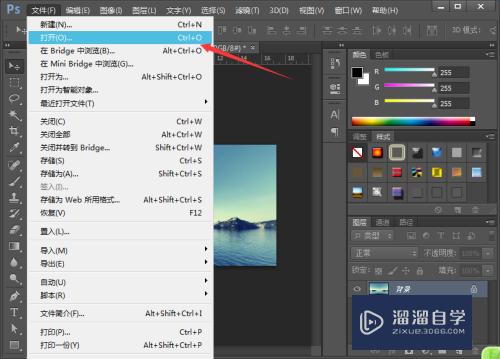
第2步
然后选择右下角的太阳标记。如下图所示;

第3步
我们在弹出的选项中选择色相/饱和度;
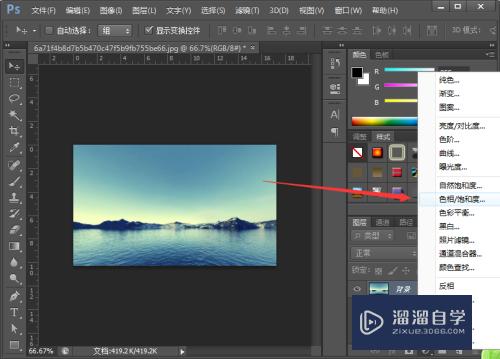
第4步
这时候左侧弹出属性对话框。我们点击小手标记;

第5步
然后我们鼠标点击一下天空的颜色。回到属性面板。我们将色相往右滑动;

第6步
同样的道理。我们用鼠标将水面点击一下。然后将色相往右滑动;
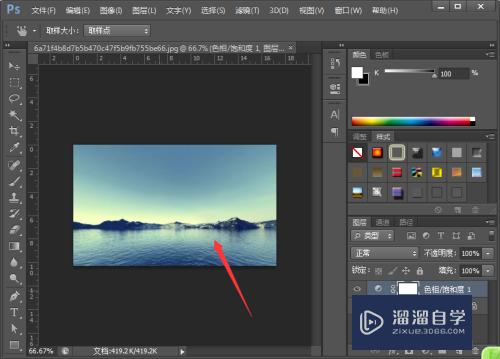
总结
1.我们打开软件。然后导入素材;
2.点击左侧的太阳标记。然后选择色相/饱和度;
3.接着点击小手标记。点击一下天空。将色相往右滑动;
4.同样的。我们将水面这样操作一下。
以上关于“PS怎么将风景照进行调色(ps怎么给风景照调色)”的内容小渲今天就介绍到这里。希望这篇文章能够帮助到小伙伴们解决问题。如果觉得教程不详细的话。可以在本站搜索相关的教程学习哦!
更多精选教程文章推荐
以上是由资深渲染大师 小渲 整理编辑的,如果觉得对你有帮助,可以收藏或分享给身边的人
本文标题:PS怎么将风景照进行调色(ps怎么给风景照调色)
本文地址:http://www.hszkedu.com/73977.html ,转载请注明来源:云渲染教程网
友情提示:本站内容均为网友发布,并不代表本站立场,如果本站的信息无意侵犯了您的版权,请联系我们及时处理,分享目的仅供大家学习与参考,不代表云渲染农场的立场!
本文地址:http://www.hszkedu.com/73977.html ,转载请注明来源:云渲染教程网
友情提示:本站内容均为网友发布,并不代表本站立场,如果本站的信息无意侵犯了您的版权,请联系我们及时处理,分享目的仅供大家学习与参考,不代表云渲染农场的立场!